ここでは、解釈の幅を少し緩め、マイクロソフト社のオフィスアプリケーション(Microsoft Office)で処理した結果を、HTML形式のデータに変換してWeb上で提示することから始めることにしましょう。ユーザーの入力までWeb上で処理する手段については、そのあとに説明します。
- HTML化は簡単 -
OfficeではワープロのWord、表計算のExcel、データベースのAccessが三本柱でしょう。これらのアプリケーションには、作成した文書をHTML形式で書き出す機能が備わっています。
WordとExcelでは、メニューの「ファイル(F)」→「名前を付けて保存(A)」でオープンしたファイル保存用ダイアログボックスの「ファイルの種類(T)」で「Webページ(*.htm;*.html)」を選択するか、メニューで「ファイル(F)」→「Webページとして保存(G)」を選択すれば、作成した文書をHTMLファイルとして保存できます。
画面2はWordで作成中の文書を印刷レイアウト(印刷結果に近い状態)で表示させたもの、画面3は同じ文書をHTMLファイルとして保存し、ブラウザ(Internet Explorer)で表示させたものです。

画面1:WordとExcelでは、文書をHTML形式で保存できる
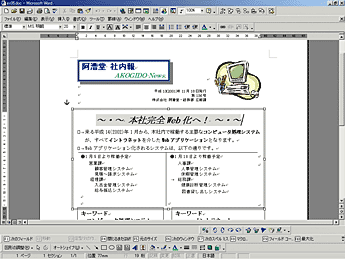
画面2:印刷レイアウトで表示させたWordの文書
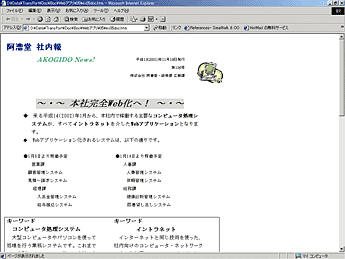
画面3:HTML形式で保存しブラウザで表示させたWordの文書
- Wordではレイアウトに注意 -
同じように、画面4はExcelで作成した一覧表で、それをHTMLファイルとして保存し、ブラウザ(Internet Explorer)で表示させたものが画面5です。
サンプルには、以下のようなファイルを収録しておきました。
|
ex05.doc:Word 2000で作成した社内報の文書 |
| ex05doc.htm:ex05.docをWeb向けに手直ししたHTMLファイル |
| ex05.xls:Excel 2000で作成した支店別販売額一覧表 |
| ex05xls.htm:ex05.xlsをHTML形式で保存したファイル |
Word文書ではページ単位、Excel文書(ブック)ではワークシート単位でHTMLファイルとして保存できます。
WordはHTMLエディタの機能も持っており、直接HTML文書を作成・編集できます。しかし、既存の文書をHTML形式で書き出す場合は、印刷レイアウトのとおりに保存されないことがよくあります。
これは、HTMLファイルのタグやスタイルシートが、Wordのレイアウト機能とはまったく異なった考え方(印刷が主かブラウザによる画面表示が主か)で設計されたものだからです。従ってWord文書をHTML化する場合、表示をWebレイアウトに切り替え、HTML形式でどのように表示されるかを確認しながら、レイアウトを手直しする必要があります。
- Excelは表をテーブルにするだけ -
その点Excelの表は、よほど凝ったレイアウトでもしていない限り、ほぼ忠実にHTML文書としてブラウザで再現されます。
リスト1とリスト2に、WordとExcelから出力したHTMLファイルのソースを一部抜粋して示しておきます。Wordではフォントの情報がしっかりと埋め込まれ、Excelではすべてが<tr>タグによる表となっているのがお分かりいただけるでしょう。
これらの方法で文書をHTML化した場合、文書内に貼り付けた画像ファイルは、“<ファイル名.files>”という名前のフォルダに自動的にコピーされて保存されます。HTMLファイルをコピーまたは移動する場合は、この画像ファイルを保存したフォルダも一緒にコピーまたは移動しなければなりません。
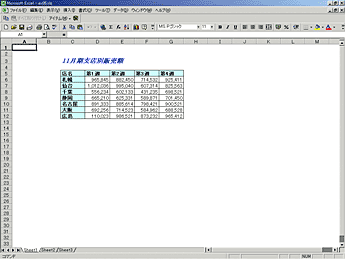
画面4:Excelで作成した一覧表
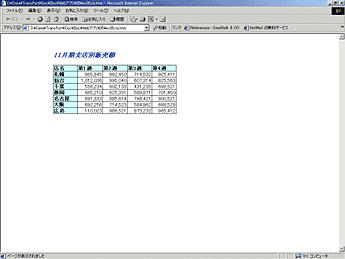
画面5:HTML形式で保存しブラウザで表示させたExcelのシート
リスト1:Word文書をHTML形式で保存した“ex05doc.htm”のソース(一部)
リスト2:ExcelのワークシートをHTML化した“ex05xls.htm”のソース(一部)
 |
|
|